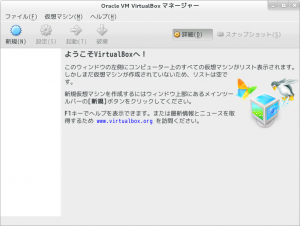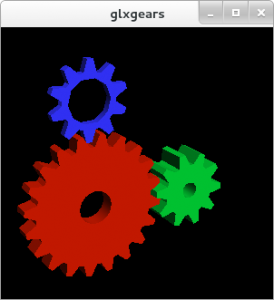https://www.virtualbox.org/ を参考にしながらインストール
このサイトについて
Downloads →VirtualBox x.x.xx for Linux hosts
と順にクリックしていき
Oracle Linux 7 (“OL7”) / Red Hat Enterprise Linux 7 (“RHEL6”) / CentOS 7
の右にある AMD64 をクリックして rpm ファイルをダウンロードする。
terminal から root になり
# rpm -ivh VirtualBox-4.3-4.3.24_98716_el7-1.x86_64.rpm
とコマンドを実行する。
このとき Qt関係のパッケージがインストールされていないと、以下のようなエラーがでます。
エラー: 依存性の欠如:
libQtCore.so.4()(64bit) は VirtualBox-4.3-4.3.24_98716_el7-1.x86_64 に必要とされています
libQtGui.so.4()(64bit) は VirtualBox-4.3-4.3.24_98716_el7-1.x86_64 に必要とされています
libQtNetwork.so.4()(64bit) は VirtualBox-4.3-4.3.24_98716_el7-1.x86_64 に必要とされています
libQtOpenGL.so.4()(64bit) は VirtualBox-4.3-4.3.24_98716_el7-1.x86_64 に必要とされています
この場合
- libQtCore.so.4
- libQtNetwork.so.4
はパッケージ qt(Qt toolkit)に含まれており、
- libQtGui.so.4
- libQtOpenGL.so.4
上記の2つはパッケージqt-x11(Qt GUI-related libraries)に含まれているので
# yum -y install qt qt-x11
を実行すると解決できる。
インストール完了!
—– 追記 —–
ちなみに、Virtual Boxのゲスト側でUSBを利用するためにはホスト側のユーザーがvboxusersというグループに属していないとならない。
# gpasswd -a ユーザー名 vboxusers
このコマンドで自分のユーザーをvboxusersに加えておきましょう。